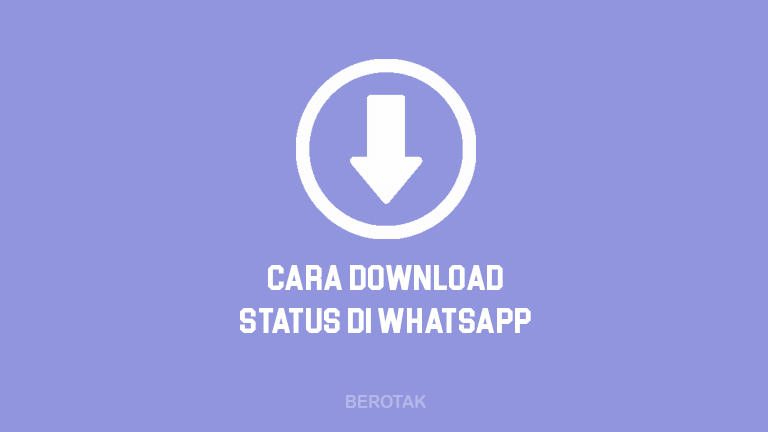
BERHASIL! 4 Cara Download Status di WhatsApp
Kamu lagi nyari Cara Download Status di WhatsApp tanpa aplikasi ataupun dengan aplikasi? Kamu berada di artikel yang tepat. Sejak konsep berbagi cerita atau story di WhatsApp muncul, popularitas aplikasi berbagi status atau story mulai berkembang lebih jauh. Seakan-akan sudah menjadi hal yang wajib untuk mengunggah foto bahkan video di “WhatsApp Status” seperti yang dilakukan anak jaman sekarang pada Instagram Stories.
Fitur Whatsapp Status sebenarnya sudah ada sejak dari tahun 2017, tapi masih banyak yang belum tahu cara download status WhatsApp. Maka dari itu, admin Berotak kali ini akan berbagi pada kalian semua bagaimana cara download status di WhatsApp tanpa aplikasi dan dengan aplikasi yang sangat gampang banget, jadi kamu bisa lihat status hasil downloadnya kapan pun kamu mau tanpa perlu khawatir tiba-tiba sudah hilang.
Pada WhatsApp MOD versi GBWhatsApp dan FMWhatsApp sebenarnya terdapat fitur untuk mengunduh status WA orang lain, tapi jika kamu gak mau menginstal aplikasi WA MOD, bisa simak tutorial di artikel ini.
Berikut di bawah ini beberapa Cara Download Status WhatsApp di HP Android & iPhone baik tanpa Aplikasi ataupun dengan Aplikasi tambahan.
Cara Download Status WhatsApp di HP Android
1. Menggunakan Aplikasi File Manager
Cara pertama merupakan cara download status di WhatsApp tanpa aplikasi dengan menggunakan fitur bawaan HP yaitu File Manager yang sebagian besar ada di HP Smartphone Android kita semua. Langkah-langkahnya sebagai berikut:
- Pertama, lihat Status WhatsApp yang ingin disimpan ke galeri HP.
- Kemudian buka aplikasi File Manager.
- Pilih opsi Setting (Pengaturan).
- Buka bagian Setting.
- Pada Setting, aktifkan opsi Show hidden files.
- Kemudian, masuk ke opsi Internal Storage (penyimpanan internal).
- Kemudian pilihlah folder WhatsApp.
- Buka bagian Media.
- Kemudian pilihlah opsi “.Statuses” ataupun “.Status“.
- Kamu akan melihat berbagai file foto ataupun video status WhatsApp yang tersimpan di situ. Silahkan kamu simpan atau pindah filenya ke folder penyimpanan di HP kalian yang lain.
- Selesai.
Perlu Diingat: Karena sifat dari Status WhatsApp yang cepat hilang, maka semua media yang ada di folder file tersembunyi “.Statuses” juga akan hilang setelah 24 jam dari pertama kali status WhatsApp terpajang. Jadi kamu harus segera memindah atau mengunduhnya ke galeri HP kamu biar tidak keburu hilang media status berupa foto / videonya.
2. Menggunakan Aplikasi Status Saver
Cara yang kedua adalah cara download status di WhatsApp dengan aplikasi yaitu menggunakan aplikasi Status Sticker Saver untuk menyimpan video dan foto status di WhatsApp. Sebenarnya ada banyak aplikasi penyimpan status WhatsApp, tapi admin kali ini menggunakan Status Sticker Saver sebagai contoh karena merupakan aplikasi download status WhatsApp yang lumayan populer. Aplikasi ini bisa membantu kamu dengan mudah untuk menyimpan video dan foto dari status WhatsApp ke HP hanya dalam beberapa langkah saja. Berikut langkah-langkahnya:
- Download & Install Status Sticker Saver dari PlayStore.
- Jika sudah, buka aplikasinya di HP.
- Kalo ada jendela pop up muncul pilih aja Grant lalu pilih ALLOW.
- Kemudian pilih file status yang mau disimpan.
- Lalu kamu klik ikon + Plus di pojok kanan bawah.
- Pilih ikon Save yang di atas sendiri untuk menyimpan status.
- Status berhasil tersimpan di galeri HP pada folder Album StorySaver.
- Selesai.
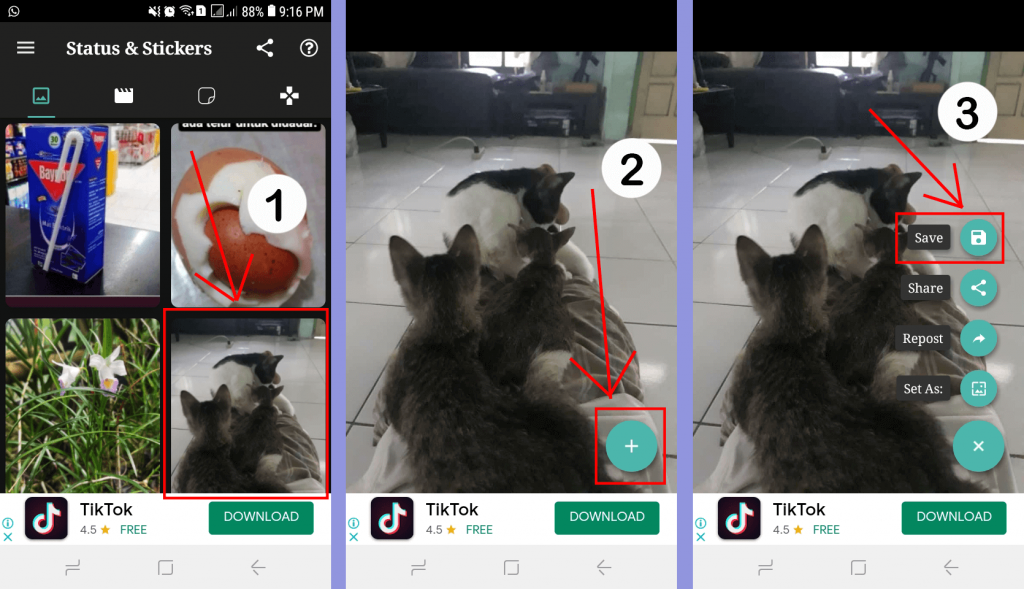
3. Menggunakan Screenshot Layar
Cara menyimpan status WhatsApp sangat mudah untuk status yang hanya berupa foto atau gambar, kamu cukup screenshot saja layar HP dengan menggunakan tombol kombinasi di HP. Namun tiap handphone pastinya berbeda-beda untuk cara screenshot layarnya. Admin pada artikel ini screenshot menggunakan HP Samsung A2 Core. Berikut langkah-langkah cara menyimpan status di WhatsApp dengan screenshot layar HP:
- Buka status WhatsApp yang ingin disimpan.
- Lalu tekan tombol Power dan tombol Volume bawah secara bersamaan beberapa saat.
- Setelah muncul suara klik ataupun getaran atau layar berkedip, lepas tombolnya.
- Screenshot status WhatsApp telah berhasil dilakukan.
- Hasilnya bisa lihat pada folder Screenshot di Galeri HP.
- Selesai, biasanya hasilnya seperti di bawah ini.

CATATAN: Kadang ada juga HP Smartphone Android yang cara screenshotnya adalah dengan menekan tombol Home dan tombol power secara bersamaan. Ada juga yang dengan menekan tombol volume atas dan tombol power secara bersamaan. Tiap tipe atau merk HP kadang berbeda-beda. Namun buat kamu yang pake HP Samsung untuk tahu cara screenshotnya, bisa baca: Cara Screenshot HP Samsung.
Cara Download Status WhatsApp di iPhone
Buat pengguna iPhone, sayangnya hanya punya satu pilihan cara untuk download Status WhatsApp ke iPhone mereka. Cara itu adalah dengan menggunakan screenshot layar baik memakai screenshot dari fitur iPhonenya sendiri maupun pakai aplikasi screenshot layar HP.
Buat menyimpan gambar Status WhatsApp di iPhone, kamu hanya perlu mengambil screenshot layar yang sangat mudah dilakukan. Setelahnya, kamu bisa mengedit gambar tersebut sesuai keinginanmu. Untuk cara screenshot pada iPhone adalah dengan cara tekan dan tahan tombol Sleep/Wake serta tombol Home secara bersamaan hingga layar berkedip atau muncul suara shutter kamera.
Sedangkan untuk cara download Status WhatsApp yang berupa video di iPhone atau iOS, kamu cuma perlu merekam video. Caranya adalah dengan mengaktifkan fitur ‘screen recording’ atau perekaman layar dari Control Center, lalu buka WhatsApp, dan rekam video Status WhatsApp yang diinginkan. Nantinya juga kamu bisa mengedit video yang direkam tadi sesuai keinginanmu.
Jika opsi perekaman layar tidak ada di Control Center iPhone milikmu, kamu perlu menambahkannya dengan mengetuk opsi Control Center pada menu Setting di iPhone kamu dan pilih opsi “Customize Controls“.
Akhir Kata
Itulah beberapa cara download status di Whatsapp yang semoga bisa membantu kamu untuk menyimpan foto dan video dari WhatsApp Status dengan mudah. Namun perlu diingat, jangan sampai berlebihan dan mengganggu privasi seseorang di Whatsapp.
Ohya kalo kamu ingin menyembunyikan status WhatsApp yang akan kamu buat, bisa baca: Cara Menyembunyikan Status WhatsApp. Atau kalo foto di WA kamu gak muncul di galeri HP dan pengen tahu cara mengatasinya? Bisa simak caranya di sini: Cara Mengatasi Foto WhatsApp Tidak Muncul di Galeri HP.
Terus jika kamu punya cara lain yang lebih mudah dari cara di atas atau ada kendala saat praktek cara di atas, bisa tulis aja di komentar bawah ya. Terima kasih.
Sumber gambar postingan & logo di thumbnail: Dokumen pribadi & Google Images



